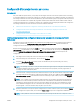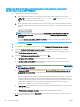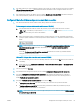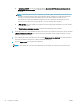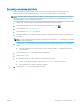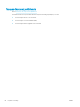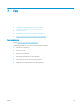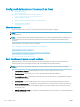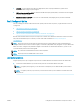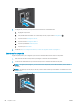HP Color LaserJet Pro MFP M277 User's Guide
Escaneig a un correu electrònic
Feu servir el tauler de control del producte per a escanejar directament un txer en una adreça de correu
electrònic. El txer escanejat s'enviarà a l'adreça com a un annex del missatge de correu electrònic.
NOTA: Per poder utilitzar aquesta funció, el producte ha d'estar connectat a una xarxa i la funció d'escaneig a
correu electrònic ha d'estar congurada mitjançant l'assistent de conguració d'escaneig i enviament al correu
electrònic (Windows) o el servidor web incrustat d'HP.
1. Carregueu el document sobre el vidre de l'escàner segons els indicadors del producte.
2. A la pantalla d'inici del tauler de control del producte, toqueu el botó Escaneja .
3. Toqueu l'element Escanejar i enviar per correu.
4. Toqueu l'element Enviar un correu electrònic.
5. Seleccioneu l'adreça De que vulgueu fer servir. També es coneix amb el nom de "perl de correu electrònic
de sortida".
NOTA: Si s'ha congurat la funció de PIN, introduïu el PIN i toqueu el botó D'acord. Tanmateix, no cal el PIN
per a fer servir aquesta funció.
6. Toqueu el botó Per a i trieu l'adreça o el grup al qual voleu enviar el txer. Toqueu el botó Fet quan hagueu
acabat.
● Per enviar el missatge a una adreça diferent, toqueu una altra vegada Nou i especiqueu l'adreça de
correu electrònic.
7. Toqueu el botó Assumpte si voleu afegir una línia d'assumpte
8. Toqueu el botó Següent.
9. A la pantalla del tauler de control es mostren els paràmetres d'escaneig.
● Si voleu canviar algun paràmetre, toqueu el botó Paràmetres i, a continuació, canvieu-lo.
● Si els paràmetres són correctes, aneu al pas següent.
10. Toqueu el botó Escaneja per iniciar la feina d'escaneig.
CAWW Escaneig a un correu electrònic 63